 天士博交互式电子白板培训讲义(共12页)
天士博交互式电子白板培训讲义(共12页)
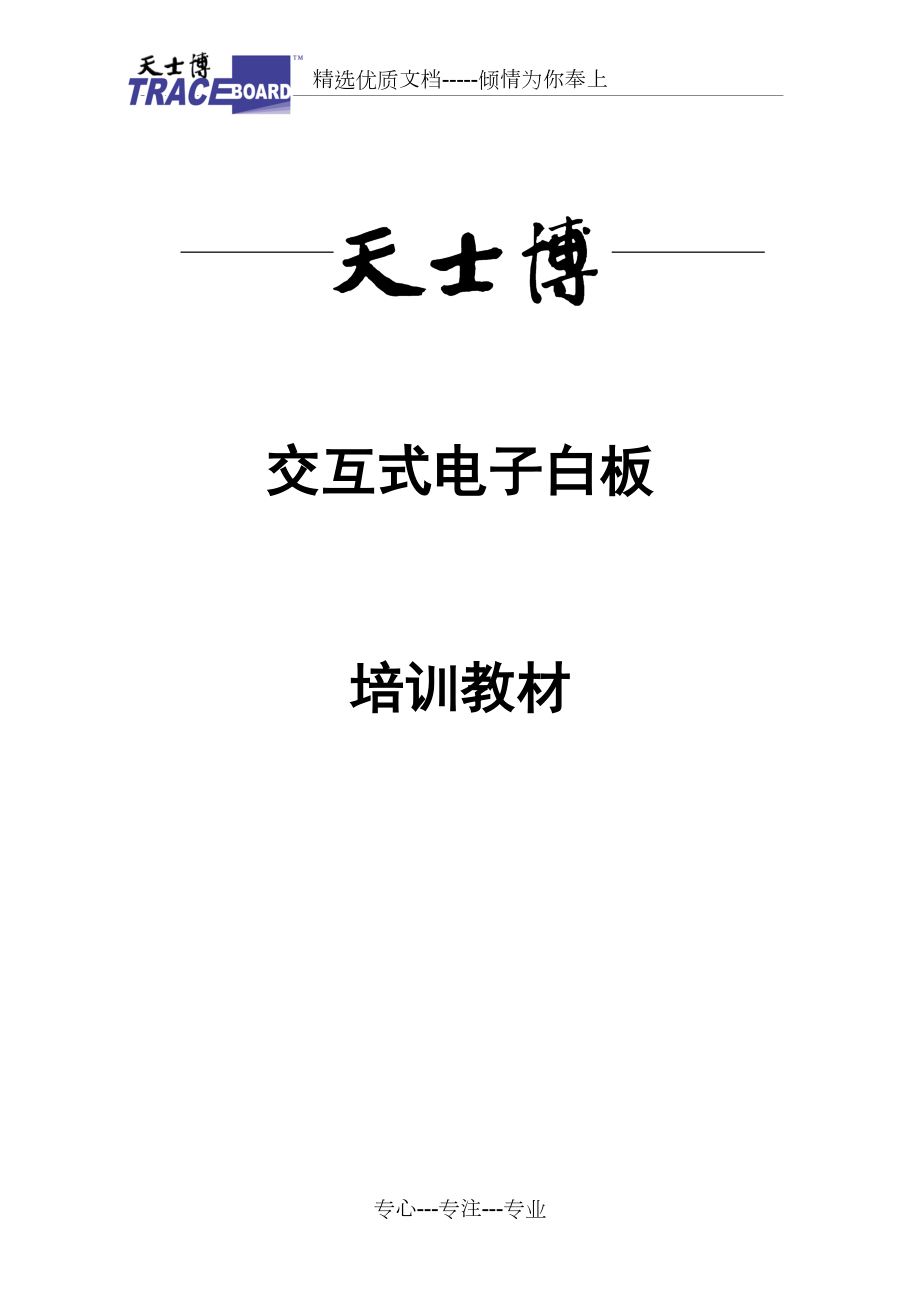


《天士博交互式电子白板培训讲义(共12页)》由会员分享,可在线阅读,更多相关《天士博交互式电子白板培训讲义(共12页)(12页珍藏版)》请在装配图网上搜索。
1、精选优质文档-倾情为你奉上专心-专注-专业交互式电子白板交互式电子白板培训教材培训教材精选优质文档-倾情为你奉上专心-专注-专业目目 录录一、软硬件准备一、软硬件准备.2 21.1 交互式白板工作原理图 .21.2 交互式白板驱动安装使用白板及制作课件的前提条件 .21.3 交互式白板定位 .3二、快捷键二、快捷键.3 32.1 快捷键 1 组-板面快捷键 .32.2 快捷键 2 组-浮动工具栏 .6三、原有教学资源应用三、原有教学资源应用-PPT-PPT、WORDWORD、FLASHFLASH 等等 .7 73.1 原有教学资源应用-PPT 课件 .73.2 原有教学资源应用-WORD 文档
2、 .83.3 原有教学资源应用-FLASH 课件 .8四、黑板级应用四、黑板级应用.8 84.1 黑板级应用.8五、电子白板日常维护五、电子白板日常维护.1111精选优质文档-倾情为你奉上专心-专注-专业一、软硬件准备一、软硬件准备1.11.1 交互式白板工作原理图交互式白板工作原理图 【注】白板板面上蓝色边框是有效投影区域,请自行调整投影机,以保证画面投影在此范围内,否则会影响操作准确率。1.21.2 交互式白板驱动安装交互式白板驱动安装使用白板及制作课件的前提条件双击产品光盘中的图标,按提示进行安装,任意一台计算机都可安装驱动程序。整个安装过程无需输入序列号等复杂步骤,只需点击“下一步”、
3、“同意许可协议”等按钮即可。在初次安装本产品软件时,如果你未安装过 Microsoft .net Framework 组件,系统将提示您安装,您点击同意、确定等,即可进入下一步安装。安装成功后,桌面出现三个图标:TRACEBook(教师备课软件)、TRACEEdu(有利于数理化教师)、TRACETools(白板定位;插入浮动栏等),重启电脑即可启动电子白板程序(Traceboard 工具)。 TRACEBoard 工具启动后在桌面右下角的任务栏里会出现图标。【注注】白板驱动程序安装前时,不要使用 USB 数据线连接白板,同时尽量将杀毒软件退出,以保证白板驱动安装完整,软件才能够运行正常。图 1
4、.1.1白板通过 USB 线与计算机相连,连接正常时,控制信号通过该 USB 线进行互相传递,实现白板与计算机的互动。精选优质文档-倾情为你奉上专心-专注-专业1.31.3 交互式白板定交互式白板定位位定位目的:定位目的:让电子笔精确的控制计算机。如图 1.3.1定位情况:定位情况:第一次安装驱动并连接白板时。投影在白板上的区域发生改变后。计算机分辨率改变后。如 800600 改为 1024768。笔尖跟鼠标偏离太大。定位方式:(定位方式:(1 1)点击桌面右下角图标,选择“定位”“数码互动白板定位”。 (2)版面快捷键定位【注注】握笔方式如同握钢笔书写,将电子笔尽量垂直于板面。笔的内部有一节
5、5 号电池,如笔不能操作白板时,请及时更换。二、快捷键二、快捷键2.12.1 快捷键快捷键 1 1 组组-板面快捷键板面快捷键是通过快捷按键原理实现对鼠标、笔、板擦及视频等的硬件操作;按键排列于电子白板的左侧;使用哪个功能,用电子笔点击一下哪个按钮即可。如图 2.1.1:图 1.3.1精选优质文档-倾情为你奉上专心-专注-专业2.1.12.1.1 鼠标鼠标用电子笔点击该按钮后,电子笔即可切换为鼠标功能,可实现鼠标左键的所有操作,如:单击、双击、拖拽等。2.1.22.1.2 笔笔可选择 4 种笔进行书写:硬笔、荧光笔、排笔、软笔,选择哪种笔就可书写出哪种笔迹效果。【注注】您在使用硬笔书写时,可改
6、变笔的颜色及宽度(用笔双击该按钮即可调整属性,排笔、毛笔在 book 界面里使用)。2.1.32.1.3 板擦板擦点击该按钮,即可擦除用笔所书写的内容。(种类:点擦、圈擦、选中擦,在 windows 界面下鼠标键直接清屏)2.1.42.1.4 定位定位点击此按钮,进入定位界面,定位方法如“1.3”相关内容。2.1.52.1.5 屏幕键盘(打开屏幕键盘(打开 bookbook,键盘可以临时输入少量文字),键盘可以临时输入少量文字)图 2.1.1精选优质文档-倾情为你奉上专心-专注-专业点击此按钮,弹出屏幕键盘窗口,如图 2.1.2。点击白色键盘中的数字、字母,输入文本。点击桌面右下角,通过设置“
7、语言栏” ,调整输入法,再通过键盘输入文字。点击窗口右上角,关闭屏幕键盘。2.1.62.1.6 拉幕(主要作用就是把你课件不用的部分盖上)拉幕(主要作用就是把你课件不用的部分盖上)(1)开启:点击此按钮,调出幕布。(2) 拖动: 拖动幕布边缘的把手,可从上下左右四个方向拉幕。如图2.1.3。(3)设置:点击拉幕灰色区域,弹出多项设置框。可根据需要改变拉幕颜色及添加图片;也可指定矩形设置拉幕的位置。(4)关闭:再次点击“拉幕”按钮或右下角的“”、或者点击灰色区域选择“退出”,都可关闭拉幕功能。2.1.72.1.7 聚光灯聚光灯 (集中学生对某部分知识点的注意力,也可放大缩小)(集中学生对某部分知
8、识点的注意力,也可放大缩小)(1) 开启:点击此按钮,出现聚光灯效果,突出某一块局部内容,如图2.1.4。(2)移动:用笔在黑色区域移动,可改变聚光灯的位置;(3)调整光圈:鼠标移动到聚光灯蓝色光圈处,当出现“手”的图标时,进行拖动操作,可调节光圈大小,向光圈圆心内侧拖动即缩小,向光圈外侧拖动即放大。并可在光圈内书写、注释。(4)设置:鼠标点击“Menu”可改变聚光灯颜色、形状、填充透明度,并可图 2.1.3图 2.1.2精选优质文档-倾情为你奉上专心-专注-专业实现屏幕凸显功能。(5)关闭:再次点击“聚光灯”按钮或右下角的“”或者点击“Menu”,选择“退出”,都可关闭聚光灯功能。2.22.
9、2 快捷键快捷键 2 2 组组-浮动工具栏点击计算机桌面右下角任务栏的图标,选择“浮动工具栏”,调出浮动工具栏。如图 2.2.1。该工具栏悬浮于桌面最上层,用鼠标单击不同按钮可以实现各种辅助工具的调用。【注注】鼠标、笔、板擦、聚光灯、拉幕、定位功能的使用方法与快捷键 1 组相同,在硬笔书写中另增加了红笔、绿笔、蓝笔书写效果。如果改变了快捷键 1组的硬笔颜色、宽度,则黑笔属性会同时改变。2.2.12.2.1 屏幕捕获:全屏区域、不规则区域、窗口捕获)屏幕捕获:全屏区域、不规则区域、窗口捕获)2.2.22.2.2 放大镜放大镜(1)开启:点击此按钮,出现放大镜显示窗口。将电子笔接触在板面上移动,或
10、将电子笔悬浮于板面 1CM 内移动,就可将笔尖所在位置的内容进行放大显示,如图 2.2.2(2)改变放大镜所在位置:使用鼠标在窗口内部区域拖动,可改变放大镜显示窗口的位置。(3)设置:点击放大镜内部区域,可调整放大镜形状,以及设置放大倍数。如图 2.2.3(这里用到“鼠标右键” ,点一次,只用一次)(4)关闭:再次点击此按钮或点击放大镜内部区域,选择“退出” 。图 2.2.1图 2.1.4精选优质文档-倾情为你奉上专心-专注-专业2.2.32.2.3 鼠标右键鼠标右键点击此按钮,电子笔切换为鼠标右键功能,在板面上单击可实现一次鼠标右键功能,出现鼠标右键菜单。2.2.42.2.4 记录器记录器:
11、avi 的形式保存,途径中第二个。2.2.52.2.5 荧光笔荧光笔点击此按钮,电子笔切换为荧光笔功能。用笔书写,效果如图 2.2.4。2.2.62.2.6 彩虹圈,最小化功能彩虹圈,最小化功能点击此按钮,可最小化当前 BOOK 窗口,再次点击此按钮,可恢复 BOOK 显示窗口。三、原有教学资源应用三、原有教学资源应用-PPT-PPT、WORDWORD、FLASHFLASH 等等3.13.1 原有教学资源应用原有教学资源应用-PPT-PPT 课件课件在白板上的操作步骤如下:(1)打开课件:在鼠标状态时,双击课件图标(或者在右键菜单中选择“打开”,打开课件。)(2)全屏放映:点击全屏放映快捷按钮
12、,进入 PPT放映状态。如图 3.1.1。(3)翻页:用笔在板面中任意位置单击,可实现下翻页操作;或点击左下角放映工具条中第三个按钮,也可以实现下翻页功能。点击左下角放映工具条中第一个按钮,可实现上翻页操作。(4)标注:选择任意笔可以在板面上标注,如标注内容需要保存,在笔的状图 2.2.4图 3.1.1图 2.2.2图 2.2.3精选优质文档-倾情为你奉上专心-专注-专业态下点击工具条中第二个按钮“保存”(以图片形式保存),如不需要保存,点击左面快捷键中的“鼠标键”可实现清屏。(5)放映工具条的移动:用电子笔按住工具条中最后一个按钮拖动,可移动工具条位置。(6)退出全屏:点击工具条中第四个按钮
13、,可退出全屏放映状态。(7)关闭文件:选择右上角“”关闭文档。3.23.2 原有教学资源应用原有教学资源应用-WORD-WORD 文档文档在白板上的操作步骤如下:(1) 打开课件:在鼠标状态时,双击课件图标(或者在右键菜单中选择“打开”,打开文档。(2) 标注:选择任意笔可以在板面上标注,如标注内容需要保存,在笔的状态下点击左下角工具条中第二个按钮“保存”,如不需要保存,点击鼠标键可实现清屏。(3) 关闭文件:点击右上角“”关闭文档,或点击快捷键 1 组中的“关闭”按钮。【注注】快捷键 1 组的上一页、下一页、保存、返回、关闭都可在使用PPT、Word 文件时有效。3.33.3 原有教学资源应
14、用原有教学资源应用-FLASH-FLASH 课件课件在白板上的操作要领:用笔点击课件中相关按钮,点击笔进行板书,点击鼠标键实现一键清屏功能。四、黑板级四、黑板级应用应用4.14.1 黑板级应用黑板级应用点击桌面右下角图标,点击“TRACEBOOK”菜单项,打开 TRACEBOOK 文档;如图 4.1.1。点击左侧工具条“模式切换”按钮,可选择不同模式显示文档,如图4.1.2(全屏模式)。精选优质文档-倾情为你奉上专心-专注-专业选择笔键在工作区域内书写。点击左侧工具条中地球按钮,选择,以调整笔粗细,软笔推荐设置线宽为最宽。点击右键菜单(蓝色单元环)中的“背景颜色”,可设置板面的背景颜色。在已书
15、写的文字上直接拖动,可移动文字位置。 下翻页,(可无限向下翻页)。如图 4.1.4。上翻页,可进行回顾浏览。如图 4.1.4。点击上方工具栏中的按钮,可对整个页面的内容进行漫游。点击右键菜单中的“汉语笔画”,在弹出的对话框中输入一个汉字,点击“显示笔划”,即可生成带笔画顺序显示的文字。如图 4.1.3。图 4.1.1图 4.1.2精选优质文档-倾情为你奉上专心-专注-专业 点左上角 TOOLBOX 蓝色矩形条,可查看所有缩略图页面,点击需要的缩略图页面,可跳转到该页面。再点击左上角 TOOLBOX 矩形条或在工作区域内点击一下,可将 TOOLBOX 矩形工具条隐藏。如图 4.1.5。点击左侧工具条中“退出”按钮,根据提示,可将板书保存在计算机中。图 4.1.3精选优质文档-倾情为你奉上专心-专注-专业五、电子白板日常维护五、电子白板日常维护1. 清洁天士博交互式电子白板前,请先关闭教学机(计算机)和投影机,然后用潮湿或沾酒精、屏幕清洁剂的软布擦拭板面。2. 请勿用水浸淋白板板体进行清洁,避免发生短路。3. 防止数据线浸水,避免发生短路。4. 请勿用尖锐物体在板面上进行书写。5. 请勿用硬物或钝物击打板体。6. 请勿摔打电子笔。7. 请勿用其他笔在板面上进行书写。8. 电子笔没电时请及时更换一节 5 号电池。图 4.1.4图 4.1.5
- 温馨提示:
1: 本站所有资源如无特殊说明,都需要本地电脑安装OFFICE2007和PDF阅读器。图纸软件为CAD,CAXA,PROE,UG,SolidWorks等.压缩文件请下载最新的WinRAR软件解压。
2: 本站的文档不包含任何第三方提供的附件图纸等,如果需要附件,请联系上传者。文件的所有权益归上传用户所有。
3.本站RAR压缩包中若带图纸,网页内容里面会有图纸预览,若没有图纸预览就没有图纸。
4. 未经权益所有人同意不得将文件中的内容挪作商业或盈利用途。
5. 装配图网仅提供信息存储空间,仅对用户上传内容的表现方式做保护处理,对用户上传分享的文档内容本身不做任何修改或编辑,并不能对任何下载内容负责。
6. 下载文件中如有侵权或不适当内容,请与我们联系,我们立即纠正。
7. 本站不保证下载资源的准确性、安全性和完整性, 同时也不承担用户因使用这些下载资源对自己和他人造成任何形式的伤害或损失。
最新文档
- 幼儿园绘本故事当我睡不着的时候课件
- 人教版小学五年级品德与社会上册《五十六个民族五十六朵花》ppt课件
- 人教版小学一年级音乐下册红眼睛绿眼睛ppt课件
- 人教版小学数学四年级上册《数学广角》ppt课件
- 幼儿园优质课件小猫的生日
- 幼儿园科学活动区创设与材料投放课件
- 人教版小学四年级音乐小螺号ppt课件
- 幼儿园科学教育的方法和途径课件
- 开盘前广告策略案课件
- 人教版小学一年级品德与生活《校园铃声》ppt课件
- 人教版小学五年级音乐吹起羌笛跳锅庄ppt课件
- 人教版小学四年级英语下册unit3_weather第三课ppt课件
- 人教版小学一年级上册数学第二单元上下前后ppt课件
- 人教版小学五年级美术第17课电脑动画ppt课件
- 幼儿园优质课件-幼儿园中班“我们都是好朋友”课件
